Um alle Benutzer oder einzelne Benutzergruppen über wichtige Ereignisse wie z.B. Wartungsarbeiten zu informieren, können
Nachrichten verfasst und verschickt werden. Benutzer erhalten diese Nachrichten sofort oder beim nächsten Login.
Darüber hinaus haben Redakteure die Möglichkeit, bereits erhaltene Nachrichten erneut zu lesen und zu verwalten, um so beispielsweise
alte Nachrichten beim darauffolgenden Login angezeigt zu bekommen.
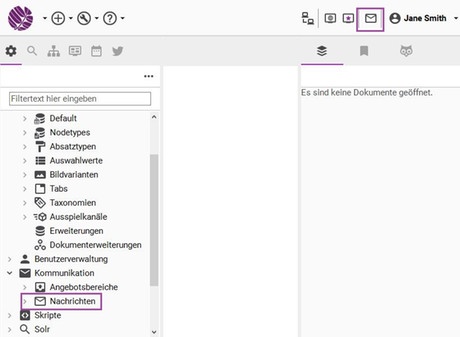
Aufbau einer Nachricht
Titel:
- In diesem Textfeld können Sie einen Titel für Ihre Nachricht eintragen. Um die Empfänger direkt anzusprechen, kann der Platzhalter %USER% verwendet werden. Dieser wird beim jeweiligen Empfänger durch dessen Namen ersetzt.
- Text: Dieses Feld beinhaltet den Nachrichtentext. Erneut kann unter Verwendung des Platzhalters %USER% der Empfänger direkt angesprochen werden. Dieser wird beim jeweiligen Empfänger durch dessen Namen ersetzt. Die Eingabe von URLs wie z.B.
www.google.dewird beim Empfänger automatisch als anklickbarer Link angezeigt. - Typ: Es existieren zwei Typen von Nachrichten: Sofortmeldung und Startmeldung.
- Sofortmeldung: Eine Sofortmeldung wird beim Veröffentlichen der Nachricht sofort an alle Benutzer versendet und erscheint dort in einem Popup-Fenster. Voraussetzung dafür ist ein Haken im Feld "Benachrichtigung erzwingen".
- Startmeldung: Eine Startmeldung wird den Benutzern nach dem Veröffentlichen erst beim Login im Sophora-DeskClient angezeigt.
- Priorität: Die Auswahl der Priorität bestimmt das anzuzeigende Icon im Benachrichtigungsfenster bzw. in der Nachrichtenübersicht.
- Benachrichtigung erzwingen: Diese Checkbox ist je nach inhaltlicher Änderung vor dem (erneuten) Veröffentlichen einer Nachricht zu setzen. Bei Rechtschreibkorrekturen kann auf diese Weise eine erneute Benachrichtigung unterdrückt werden. Ist die Checkbox aktiviert, erhalten alle Benutzer die korrigierte Nachricht sofort.
Nachrichten erstellen
- Wählen Sie den Eintrag "Nachrichten" im Admin-Bereich aus und öffnen das Kontextmenü per Rechtsklick.
- Wählen Sie nun "Neu: Nachricht" aus.
- Im daraufhin erscheinenden Dialog wählen Sie die Verortung der Nachricht aus. Alle Benutzer, die Nachrichten unter dieser Verortung lesen dürfen, erhalten die Nachricht, sofern sie veröffentlicht wurde.
- Bestätigen Sie den Dialog mit "Fertigstellen".
- Es öffnet sich nun ein Editor mit einer leeren Nachricht. Tragen Sie den Nachrichtentext ein und nehmen Sie die gewünschten Einstellungen vor.
- Speichern Sie die Nachricht.
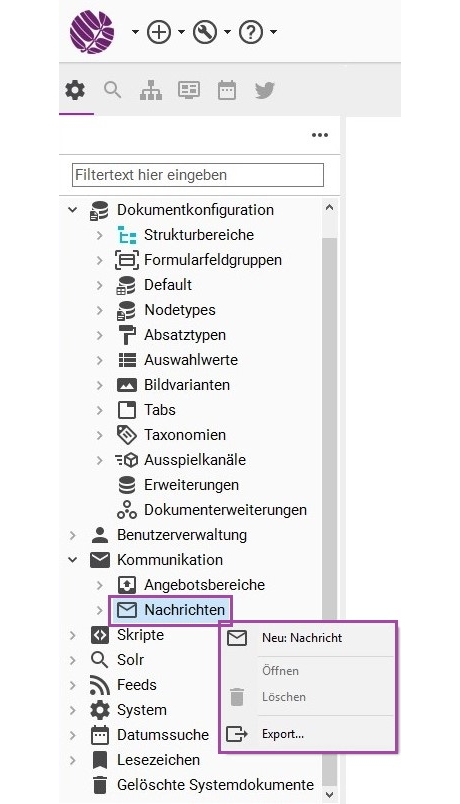
Nachrichten bearbeiten
- Klappen Sie den Eintrag "Nachrichten" im Admin-Bereich auf.
- Klicken Sie nun doppelt auf die Nachricht, die Sie editieren wollen.
- Es öffnet sich nun der Editor der ausgewählten Nachricht, in dem Sie Ihre Änderungen vornehmen können.
- Speichern Sie die Nachricht ab, wenn Sie Ihre Änderungen durchgeführt haben.
Nachrichten verschicken
Um eine bereits existierende Nachricht zu verschicken, muss sie veröffentlicht werden:
- Klappen Sie den Eintrag "Nachrichten" im Admin-Bereich auf.
- Öffnen Sie das Kontextmenü per Rechtsklick auf die zu verschickende Nachricht.
- Wählen Sie nun "Veröffentlichen" aus.
Empfangene Nachrichten verwalten
Die folgende Nachrichtenübersicht lässt sich per Klick auf das Brief-Symbol in der Statusleiste am unteren Rand des Sophora-DeskClients öffnen.
In der Nachrichtenübersicht können Sie sich nochmal alle erhaltenen Nachrichten ansehen. Fettgedruckte Nachrichten werden beim nächsten Login erneut angezeigt.
Ein Klick auf eine Nachricht zeigt den Nachrichtentext an und markiert sie als gelesen, d.h. sie wird nun nicht mehr beim nächsten Login angezeigt. Damit sie erneut beim Login angezeigt wird, wählen Sie im Kontextmenü den Eintrag "Beim nächsten Login anzeigen".
Die Auswahl, ob Sie eine Nachricht bei einem Neustart des DeskClients erneut sehen möchten, können Sie auch direkt beim Erhalten im Benachrichtigungsfenster vornehmen.